Проброс портов — это технология, которая позволяет обращаться из Интернет к компьютеру во внутренней сети за маршрутизатором, использующим NAT (NAPT). Доступ осуществляется при помощи перенаправления трафика определенных портов с внешнего адреса маршрутизатора на адрес выбранного компьютера в локальной сети.
Такое перенаправление нужно если вы, к примеру, используете пиринговые сети, или хотите развернуть на локальном компьютере сервер с доступом из Интернет. Также перенаправление иногда требуется для многопользовательских игр или служб удаленного рабочего стола
1. Для осуществления проброса портов на роутере DIR-300 первым этапом требуется зайти на web-интерфейс устройства, воспользовавшись любым доступным браузером:
набрав в адресной строке IP-адрес вашего устройства (по умолчанию 192.168.0.1)
2. После введения логинапароля (по умолчанию adminбез пароля) мы попадаем в меню настроек.
3. Далее следует перейти во вкладку «Advanced», после чего выбрать подменю «Port Forwarding»
4. На рисунке выше приведен пример проброса порта для работы «протокола удаленного рабочего стола», где:
a) Name — предпочитаемое имя узла, на который мы пробрасываем нужный нам порт
б) IP Address — имеется ввиду сетевой адрес устройства, на который мы пробрасываем порт
в) Public port — порт маршрутизатора, открытый для внешних подключений
г) Private port — порт, используемый конкретным приложением, открытый для подключений непосредственно на устройстве.
6. Задав нужные настройки, не забываем поставить «галочку» на против ново созданного правила, это будет свидетельствовать о том, что оно активировано и действует.
* На более новых прошивках интерфейс роутера D-link-Dir 300 выглядит немного по другому, но от этого принцип работы портов не меняется.
1. После ввода в адресную строку браузера IP адреса нашего устройства
мы попадаем в меню настроек:
После создания нового правила не забываем нажать «изменить», что бы сохранить внесенные изменения.
Проброс портов на роутере D-link DIR-100
Настройка портов на данном устройстве принципиально мало чем отличается от роутера D-link DIR-300, о чем свидетельствует рисунок ниже:
Точно так же следует указать нужный порт , а так же IP адрес «хоста» на который он будет указывать.
С уважением инженер технического отдела ОС Компонент Богачинский Роман
Для начала, разумеется, проверка стандартной пары: Логин: admin Пароль: admin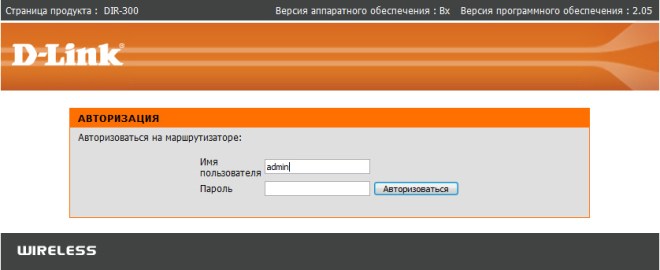
Примеры:
- http://192.168.1.1/bsc_wlan.php?NO_NEED_AUTH=1&AUTH_GROUP=0 настройка беспроводной сети, можно узнать имя, пароль, тип шифрования
- http://192.168.1.1/bsc_lan.php?NO_NEED_AUTH=1&AUTH_GROUP=0 настройки проводной сети, можно посмотреть настройки DHCP и кто сейчас подключен к роутеру
- http://192.168.1.1/bsc_wan.php?NO_NEED_AUTH=1&AUTH_GROUP=0 страница ручной настройки подключения к интернету
- http://192.168.1.1/tools_admin.php?NO_NEED_AUTH=1&AUTH_GROUP=0 административные настройки, изменение пароля от веб-морды
Что ж, очень не плохо, теперь у нас есть все параметры подключения, имя сети Wi-Fi, а так-же пароль от нее. На этом можно остановиться, сделать полный сброс на устройстве, и снуля настроить все так, как нужно… Но! можно пойти другим путем.
Для смены пароля от админки создаем новый файл с текстом запроса приведенным ниже:
Сохраняем этот файл в формате html, затем открываем его в браузере. Вы увидите все лишь одну кнопку, нажав на нее, вы смените логин и пароль на роутере на стандартный логин admin и пароль admin. Этот код определенно работает на роутерах D-link dir-300, dir-320 и dir-600.
Спасибо за проявленный интерес, надеюсь эта статья была кому-то полезна и сэкономила уйму времени.
Планирую написать ряд разных статей по роутерам от компании D-Link, и практически в каждой статье нужно писать как зайти в настройки своего D-Link-a, что бы настроить какую-то функцию, сменить пароль и т. д. Вот недавно писал о настройке D-link DIR-615, так пришлось полностью описывать процесс входа в панель управления. Поэтому, решил подготовить подробную статью о том, как входить в настройки на роутерах компании D-Link. А в других статьях бду просто ставить ссылку на эту статью:) Я уже писал общую статью(для всех производителей), и конкретно для маршрутизаторов ZyXEL. Для каждого производителя роутеров постараюсь подготовить такую инструкцию.
У D-Link-ов с настройками все очень просто. Как и у большинства производителей. И если у вас раньше был Asus, или например Tp-Link, то проблем с доступом к панели управления на D-Link у вас возникнуть не должно. Уже писал в какой-то статье, что мне только не нравиться то, что на вид настройки у D-Link меняются практически с каждым обновлением прошивки. Кстати, как ее обновить, я уже писал здесь. Ну да ладно, роутеры у них хорошие, популярные, можно на это не обращать внимание, просто сложно инструкции готовить. Эту статью я подготовлю на примере роутера D-Link DIR-615 (с прошивкой 2.5.20).
Вход в настройки D-Link
Как обычно, нам сначала нужно подключить наш роутер к устройству, с которого и будет входить в настройки. Это может быть стационарный компьютер, ноутбук, планшет, телефон, и даже телевизор. Но, если есть возможность, то лучше всего настраивать роутер по сетевому кабелю, то есть, использовать для этого дела стационарный ПК, или ноутбук. Но, если такой возможности нет, то можно настроить и по Wi-Fi с того же ноутбука, или мобильного устройства.
Подключение по сетевому кабелю
Кабель должен быть в комплекте с роутером. Берем его, и соединяем роутер с компьютером. Вот так:
На роутере кабель подключаем в один из 4 LAN разъемов. На компьютере, или ноутбуке, в сетевой разъем. Здесь проблем возникнуть не должно.
Подключение по Wi-Fi для входа в настройки
Если вы хотите настроить свой маршрутизатор с устрйоства, которое не можно подключить по кабелю (или у вас нет кабеля), тогда можно подключиться по Wi-Fi. Если вы уже пользовались роутером, то вы знаете как это сделать. Если же роутер новый, и вы хотите его настроить, то сразу после подключения питания к нему, он будет транслировать беспроводную сеть. Имя которой будет стандартным. И насколько я понял, оно такое же, как модель вашего роутера. Например, у D-Link DIR-615, Wi-Fi сеть по умолчанию назваться «DIR-615».
Находим сеть на вашем устройстве, и выбираем ее. Например, на ноутбуке (о подключении ноутбуков к Wi-Fi я писал здесь):
Сеть по умолчанию может быть без пароля (в таком случае, возле нее будет соответствующий значок, и запрос пароля не появится). Но, даже на новом роутере, когда все настройки на нем по умолчанию, сеть может быть защищена. Стандартный пароль указан снизу роутера и подписан как WPS PIN.
Если появится запрос пароля при подключении, то укажите его. Соединение с роутером должно быть установлено.
Заходим в панель управления по адресу 192.168.0.1
Самый главный момент: все стандартные данные для вход а в настройки, указаны на наклейке на самом роутере.
Там указан IP-адрес для доступа к настройкам, у D-Link это 192.168.0.1. Имя пользователя — admin, и стандартный пароль — admin.
Открываем любой браузер, и в адресной строке набираем наш IP — 192.168.0.1. Переходим по нему.
Появится запрос имени пользователя и пароля. Имя пользователя указываем admin и пароль так же admin. Но, при условии, что вы его еще не меняли. Если меняли, то укажите тот, который установили. А если забыли его, то придется делать сброс настроек (нажать на 10 секунд чем-то острым кнопку RESET на роутере).
Откроется панель управления рутером, и сразу появится окно, в котором нужно два раза указать новый пароль, который в дальнейшем будет использоваться для входа в настройки (вместо admin). Укажите его, и нажмите кнопку Готово.
Сохраните настройки. Нажмите на пункт меню Система(сверху) и выберите Сохранить.
На этом все, можете продолжать настройке вашего роутера. Только не забывайте сохранять настройки, а когда закончите, перезагрузите роутер (отключите и включите питание).
217
- https://1help.pro/%d0%bf%d1%80%d0%be%d0%b1%d1%80%d0%be%d1%81-%d0%bf%d0%be%d1%80%d1%82%d0%be%d0%b2-%d0%bd%d0%b0-%d1%80%d0%be%d1%83%d1%82%d0%b5%d1%80%d0%b0%d1%85-d-link-dir-300-d-link-dir-100/
- https://konovalof.ru/d-link-admin-password-reset/
- https://help-wifi.com/d-link/kak-zajti-v-nastrojki-routera-d-link-zaxodim-na-adres-192-168-0-1/

 Как самостоятельно перепрошить роутер D-Link DIR-615: пошаговая инструкция
Как самостоятельно перепрошить роутер D-Link DIR-615: пошаговая инструкция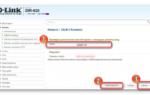 Настройка Wi-Fi роутера Dir-620 с ревизией C1 версия прошивки 1.0.0.
Настройка Wi-Fi роутера Dir-620 с ревизией C1 версия прошивки 1.0.0.
 D-Link DIR-615 Rev. R1: Смена прошивки от DOM.RU на оригинальную.
D-Link DIR-615 Rev. R1: Смена прошивки от DOM.RU на оригинальную.
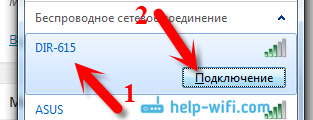
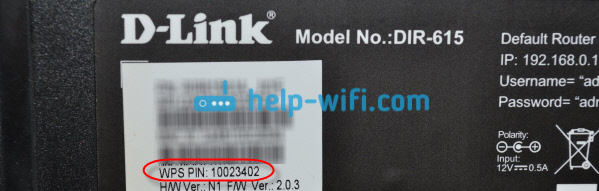
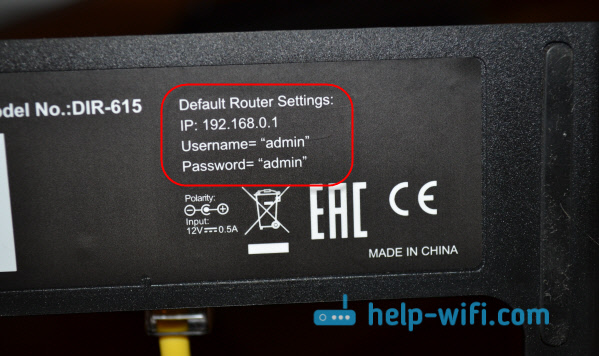
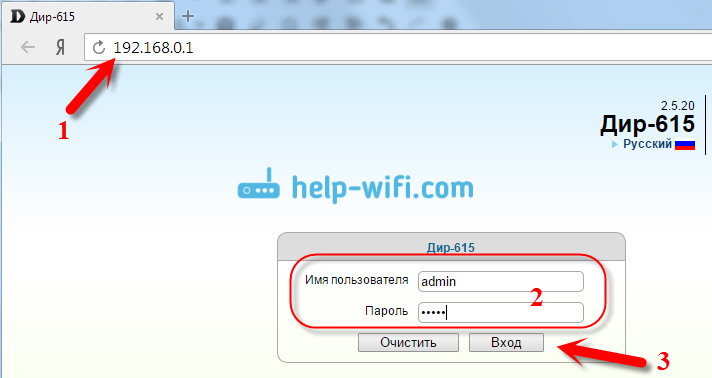



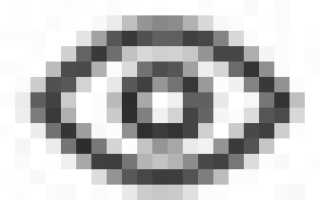
 Настройка роутера D-Link DIR 300 – пошаговая инструкция
Настройка роутера D-Link DIR 300 – пошаговая инструкция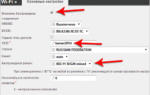 Как восстановить прошивку роутера D-Link DIR-300 NRU, C1, D1
Как восстановить прошивку роутера D-Link DIR-300 NRU, C1, D1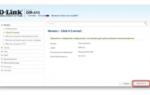 Настройка D-LINK DIR-615 для Ростелеком, ТТК, ДОМ.РУ, Билайн
Настройка D-LINK DIR-615 для Ростелеком, ТТК, ДОМ.РУ, Билайн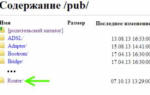 Варианты сброса настроек роутера D LINK DIR 300
Варианты сброса настроек роутера D LINK DIR 300